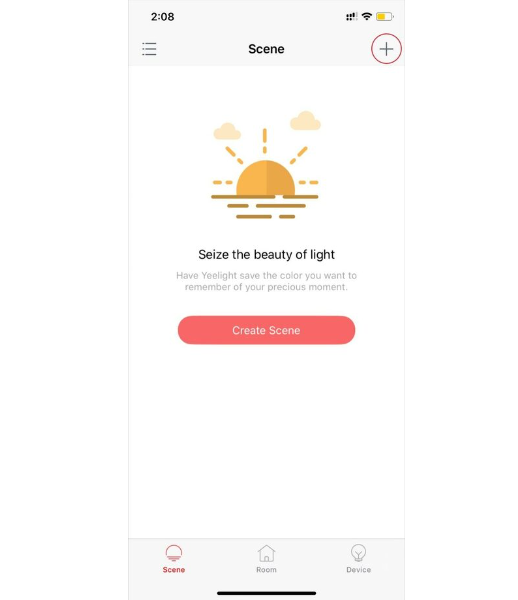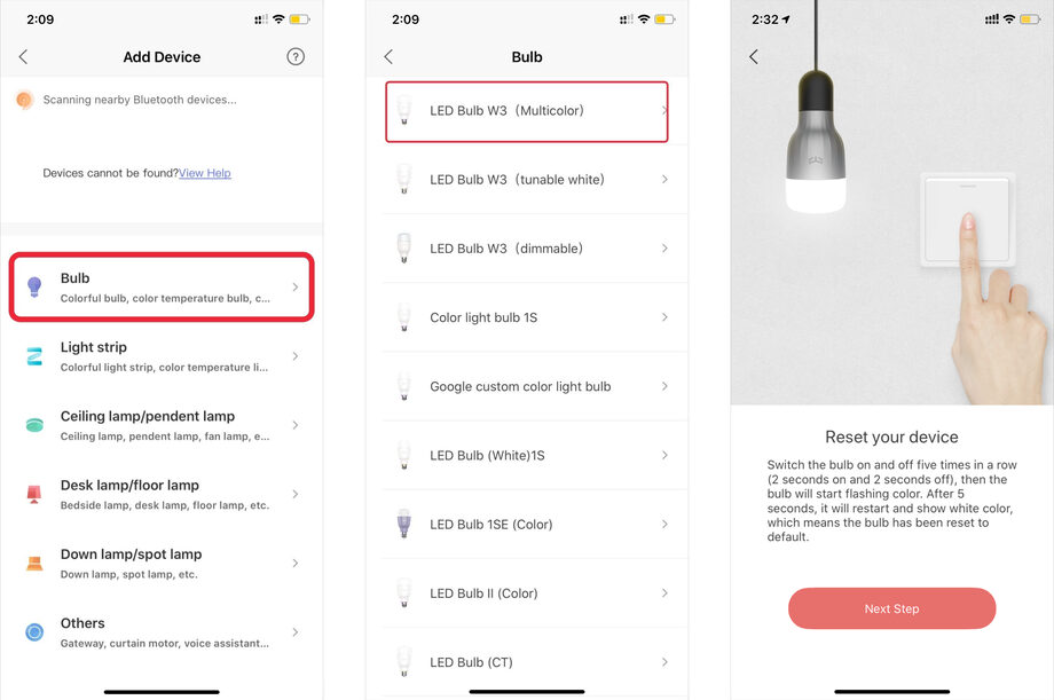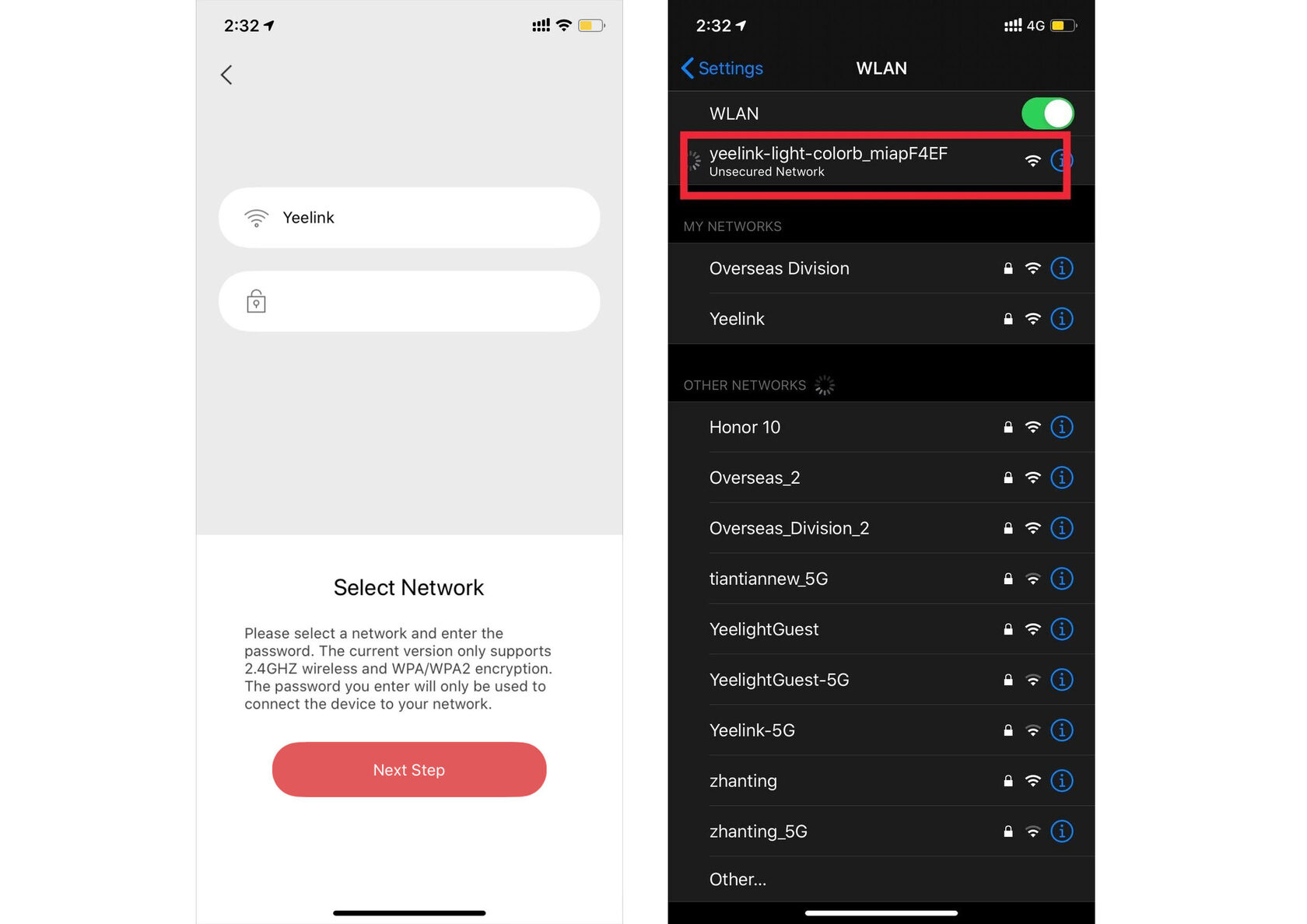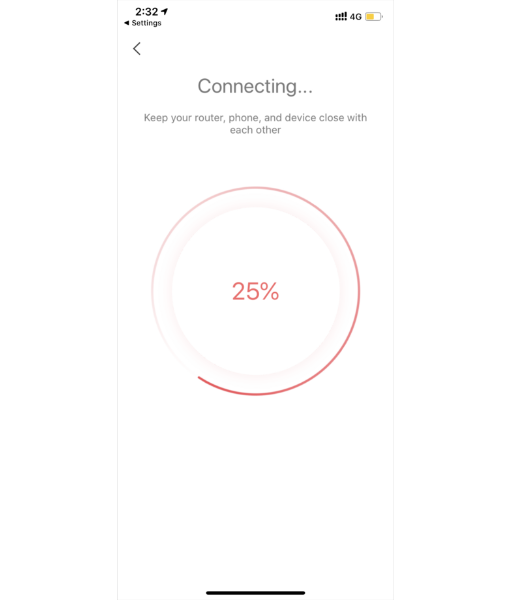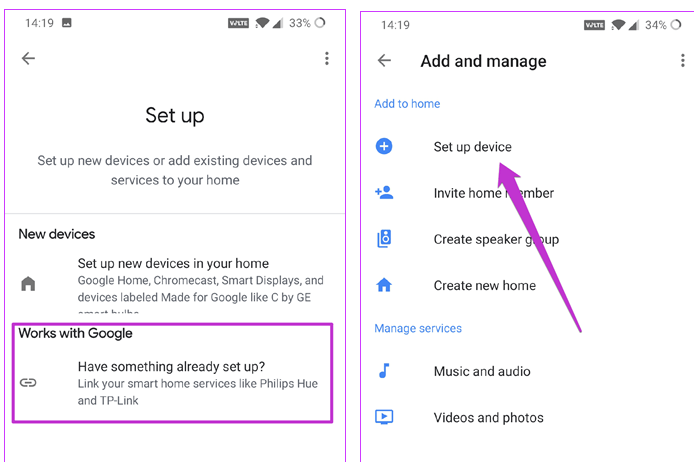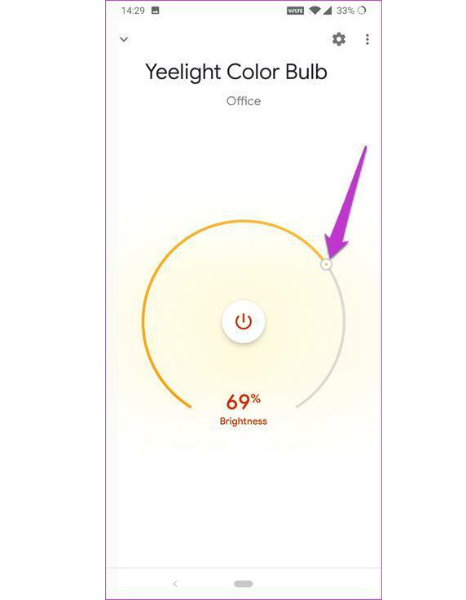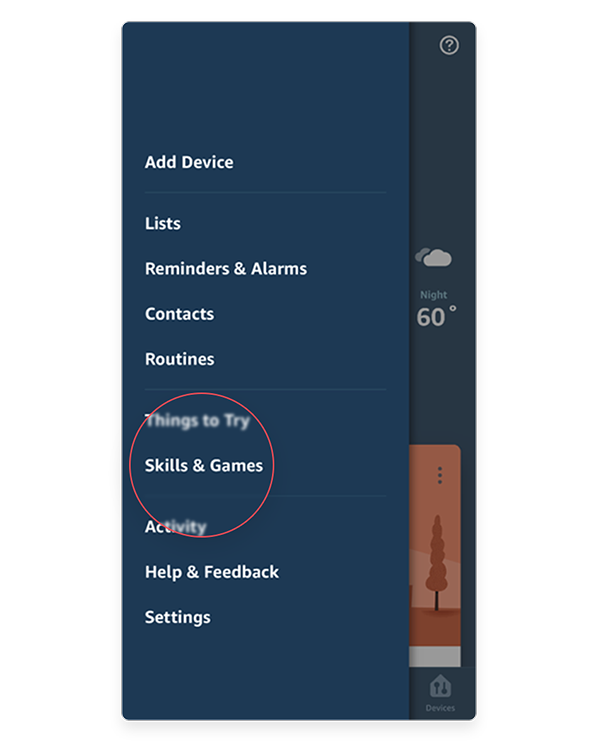- Как подключить «умную» лампочку Xiaomi Yeelight LED Smart Light Bulb Color
- Как подключить Xiaomi Yeelight LED Smart Light Bulb Color к смартфону
- Как настроить лампочку «Сяоми»
- Как сбросить настройки лампочки Xiaomi Yeelight LED Smart Light Bulb Color
- Голосовое управление лампочкой Xiaomi Yeelight LED Smart Light Bulb Color
- Если смарт-лампа Yeelight не подключается к Wi-Fi
- Что делать, когда смарт-лампа Yeelight не подключается к Wi-Fi
- Как подключить умную лампочку
- Как подключить умную лампочку к WiFi
- Как подключить умную лампу к Google Home
- Как подключить умную лампочку к Alexa?
- Как настроить умную лампочку на компьютере?
Как подключить «умную» лампочку Xiaomi Yeelight LED Smart Light Bulb Color
Каталог компании Xiaomi насчитывает большое число необычных и полезных устройств, включая «умные» лампочки, управляемые со смартфона. Несмотря на простоту в эксплуатации, их подключение нередко вызывает у пользователей некоторые трудности.
Мы подготовили для вас небольшую инструкцию о том, как подключить «умную» лампочку Xiaomi Yeelight LED Smart Light Bulb Color . Следуя простым указаниями, вы сможете осуществить синхронизацию девайса со смартфоном и полностью раскрыть потенциал изделия.
Как подключить Xiaomi Yeelight LED Smart Light Bulb Color к смартфону
После распаковки лампочки и вкручивания ее в цоколь, вам надо активировать Wi-Fi на смартфоне, зайти в магазин приложений (App Store, «Play Маркет») и найти там приложение Yeelight.
Запустив программу, нажмите на кнопку «Вход» и выберите подходящий регион. К примеру, жителям европейской части РФ можно отметить немецкие сервера для минимального ожидания отклика. Затем потребуется подтвердить лицензионное соглашение об использовании.
Если у вас имеется собственный Mi-аккаунт, то просто авторизуйтесь, введя логин и пароль. Если учетной записи Xiaomi у вас нет, нажмите на кнопку «Создать аккаунт» или же используйте свой профиль Facebook.
Завершите авторизацию, зайдите в «Настройки системы» и нажмите на строку «Добавить устройство». В появившемся перечне найдите «Yeelight LED-лампа» и нажмите «Продолжить». Yeelight может запросить доступ к использованию GPS, предоставьте ей это право для корректной работы.
После этого вам понадобится выбрать MAC-адрес подключаемого устройства и еще раз нажать на кнопку «Продолжить». При отсутствии необходимого пункта в списке попробуйте сбросить настройки лампочки (инструкция чуть ниже) и провести всю процедуру заново.
Далее вам нужно будет ввести пароль от домашней Wi-Fi-сети и нажать на кнопку «Далее». Спустя пару минут синхронизация будет успешно завершена.
Как настроить лампочку «Сяоми»
После подключения вы сможете полностью использовать потенциал лампочки и управлять ей со смартфона. К примеру, для включения можно кликнуть на изображение выключателя справа от картинки с самим девайсом.
Если вы нажмете на изображение лампочки, то перед вами откроется окно с различными опциями:
- Включение/Отключение;
- Регулировка яркости;
- Выбор шаблонов работы;
- Настройка теплоты света в пределах 1700 – 6500К.
Перейдя в подменю «Цвет», вы обнаружите возможность выбора одного из шестнадцати миллионов оттенков. В пункте «Поток» можно отрегулировать скорость и порядок смены оттенков свечения.
Нажав на значок с тремя точками в верхнем углу справа, можно перейти в подменю «Настройки». В нем можно задать лампочке уникальное название, вынести необходимую вам опцию в качестве ярлыка на один из рабочих столов и т.д.
В меню «Шаблон» есть возможность сформировать собственный алгоритм работы устройства, который впоследствии можно активировать в один клик. Делается это максимально просто: выбираете иконку из списка, печатаете название шаблона, выбираете вашу лампочку, а затем отмечаете нужное действие (допустим, оттенок света) и нажимаете на кнопку «Готово».
В главном меню лампочки Xiaomi есть пункт «Расписание», в котором настраивается время включения или отключения девайса, количество повторов и применимый шаблон.
Таким образом, настройка свечения лампы производится буквально в пару кликов на смартфоне, что делает ее эксплуатацию максимально удобной.
Дополнительным бонусом является присутствие функции «Музыкальный режим». Для его активации предоставьте программе доступ к микрофону смартфона. После этого свет лампочки будет мерцать в такт играющей на мобильном телефоне музыке.
Как сбросить настройки лампочки Xiaomi Yeelight LED Smart Light Bulb Color
Для сброса настроек лампочки и возвращению до заводского состояния необходимо проделать следующее: активировать и деактивировать переключатель с помощью пятикратного нажатия с интервалом 3 секунды. Это нужно делать до появления мерцания, после чего вам остается дождаться перезагрузки и постоянного свечения белом оттенком.
Голосовое управление лампочкой Xiaomi Yeelight LED Smart Light Bulb Color
«Умная» лампочка характеризуется возможностью управления при помощи голосовых команд. Для того, чтобы это стало возможным, вам нужно установить приложение Google Home с понятным и лаконичным интерфейсом, если у вас Android-смартфон.
Обладателям «айфона» нужно воспользоваться программой Siri Shortcuts. В быстрых командах Siri нужно будет выбрать необходимую опцию и нажать на кнопку записи. После этого вы сможете произносить записанную голосовую команду, которая будет оперативно исполнена устройством
Если смарт-лампа Yeelight не подключается к Wi-Fi
Смарт-лампы Yeelight, как известно, во-первых, фактически Xiaomi (т.н. суб-бренд), а во-вторых, стоят вдвое дешевле Philips Hue при почти аналогичном функционале. Правда, иногда новая Yeelight не подключается к Wi-Fi…
Но с этой проблемкой разобраться мы сейчас поможем.
Итак, этап стартовой настройки смарт-лампы Yeelight, как вы уже наверняка успели понять, предполагает установку фирменного мобильного приложения с последующим подключением изделия к Интернетe посредством домашней (или офисной сети Wi-Fi).
И если с первым — всё предельно просто (скачал, установил, запустил), то со вторым, т.е. с подключением лампы к Wi-Fi, раз на раз не выпадает. Частенько Yeelight не подключается ни в какую, что радикально расстраивает.
Что делать, когда смарт-лампа Yeelight не подключается к Wi-Fi
Значит, когда с такой неприятностью пришлось столкнуться персонально, то для начала учитываем несколько крайне важных моментов:
#1 — лампы Yeelight видят только WiFi-сеть, работающую в диапазоне 2.4 GHz
А вот роутер у вас, если он сравнительно новый, то скорее всего, он двухдиапазоный (новые однодиапазонные в наше время фактически не выпускаются), то бишь, поддерживает и 2.4 ГГц, и 5 ГГц.
Однако в каком диапазоне с каким устройством он работает, по роутеру, что называется, не видно. Более того, как правило, все подключенные к сети приборы автоматом решают, в каком диапазоне им удобнее работать, и участие пользователя им для этого не требуется. До тех пор, пока не случится «непонятка» подключения лампы Yeelight…
А раз она случилась, то это означает, что пора отдельно настроить роутер, чтобы он транслировал оба диапазона — 2.4 GHz и 5 GHz — отдельно. То есть, настроить по сути две сети, и только потом подключать Yeelight к той, которая 2.4 ГГц.
Сама по себе процедура настройки может отличаться в деталях, в зависимости от модели роутера. Но в целом она универсальна для всех и осуществляется примерно одинаково:
- заходим в «Настройки» роутера и находим там раздел вроде «Dual Band Selection«;
- переходим во вкладку «Wireless 2.4 GHz«, в поле Wireless Network Name прописываем название WiFi-сети 2.4 ГГц (возможно, указываем также регион), пароль, ставим тип шифрования «WPA/WPA2» (об этом см. ниже) и жмем «Save«;
- переходим во вкладку «Wireless 5 GHz» и аналогичным образом прописываем название, пароль и тип защиты для этой сети.
#2 — Только шифрование WPA/WPA2!
Другой тип смарт-лампы Yeelight пока не понимают. У большинства WiFi-роутеров, впрочем, этот стандарт защиты установлен по умолчанию. Однако если у вас модель из новых, то есть вероятность, что по умолчанию у неё включен также и более современный стандарт шифрования, а именно Wi-Fi WPA3.
Следовательно, если Yeelight подключить таки надо, то для сети «Wireless 2.4 GHz» в «Настройках» роутера поставить придется именно шифрование «WPA/WPA2«. С WPA3 смарт-лампа Yeelight подключаться не будет.
#3 — прописываем открытые Google-овские DNS
Это на тот случай, когда сеть 2.4 ГГц включена и настроена корректно, а лампа к Wi-Fi все равно подключаться не желает. Открываем онлайн-меню своего роутера и находим там раздел настроек DNS (смотрим или гуглим мануал своей модели).
Для выбранного DNS-сервера вводим адрес 8.8.8.8. и/или 8.8.4.4, после чего роутер желательно перезагрузить.
После этого снова пробуем подключить Yeelight к Wi-Fi. Если опять не получается (а такое иногда тоже бывает), то в таком случае надо:
- во-первых, все таки перезагрузить роутер (просто отключаем его на минуту от розетки);
- во-вторых, перезагрузить смарт-лампу Yeelight (5 раз подряд включаем и выключаем её).
И затем подключаем лампу к Wi-Fi еще раз. Теперь должна подключиться.
Как подключить умную лампочку
Руководство для тех, кто недавно приобрел свою первую умную лампочку и хочет быстро разобраться с подключением и управлением. На примере лампочек Yeelight.
В стремительно растущей сфере домашней автоматизации и Интернета вещей (Internet of Things или IoT) умные лампочки являются одним из самых популярных и распространенных устройств. Умные светодиодные лампочки — это классическая точка входа в мир технологий для умного дома.
Не беспокойтесь — чтобы подключить умную лампочку, вам не понадобится помощь электрика или какие-то специальные знания.
Процедура проста: замените обычную лампочку на умную лампочку Yeelight, а затем выполните несколько простых действий в вашем смартфоне. Все устройства Yeelight используют технологию Bluetooth 4.0 Low Energy в качестве протокола подключения, что позволяет легко управлять ими через мобильное приложение (iOS/Android).
Как подключить умную лампочку к WiFi
Умные светодиодные лампы Yeelight отличаются широким функционалом, скромной ценой и простотой установки. В качестве примера возьмем светодиодную лампу LED Smart Bulb W3 (Multicolor).
1. Загрузите приложение Yeelight на ваше устройство(а) Android/iOS из Play Store или App Store.
2. Запустите приложение Yeelight, зарегистрируйте новый аккаунт или войдите в свой аккаунт, и вы увидите «+» в правом верхнем углу.
3. Выберите раздел с лампочками.
4. Выберите светодиодную лампу Smart Bulb W3 (Multicolor).
5. Если вы подключаете лампочку впервые, эту инструкцию можно пропустить; если ваша умная лампочка уже была подключена к профилю другого пользователя, вам необходимо её перезагрузить. Для этого пять раз включите и выключите лампочку, каждый раз ожидая 2 секунды перед повторным включением. Затем нажмите «Следующий шаг».
6. Введите пароль от Wi-Fi, затем нажмите «Далее».
7. Войдите в «Настройки» вашего телефона > Wi-Fi. Выберите Wi-Fi «yeelink-light-xxx» и подключитесь. После успешного подключения вернитесь в приложение.
8. Дождитесь сопряжения приложения с телефоном и лампочкой. На главном экране приложения лампочка будет отображаться как «Yeelight Colour Bulb».
Как подключить умную лампу к Google Home
Перед началом работы обязательно установите приложение Yeelight и проверьте, работают ли ваши светильники с приложением.
Откройте приложение Google Home и нажмите на кнопку «Добавить» > «Настроить устройство» > «Работает с Google» и найдите в списке Yeelight. Выбрав, дождитесь перехода на страницу с логином Xiaomi.
Войдите в систему, используя те же данные, что вы использовали для входа в приложение Yeelight.
Это действие свяжет ваши аккаунты Xiaomi и Google Home. После успешного входа приложение отобразит все подключенные устройства Yeelight.
Назначив комнату, вы можете провести первый тест. Для этого просто нажмите на кнопку включения в центре экрана. Чтобы отрегулировать яркость, нажмите на лампочку и выставьте значение при помощи ползунка.
Если у вас несколько лампочек Yeelight, вы можете назвать их как Л1, Л2, Л3 и так далее, или можно назначить любое другое имя — главное, чтобы вам было легко запомнить название каждой.
Теперь, чтобы протестировать голосовое управление, просто активируйте голосового помощника на вашем смартфоне и скажите что-то вроде: «Выключите Л2 в офисе».
Прежде чем включить указанную лампочку, необходимо назначить ей комнату. Это связано с тем, в случае, когда у вас несколько умных лампочек, голосовому помощнику Google будет легче найти нужную лампочку.
Назначив комнату, вы можете провести первый тест. Для этого просто нажмите на кнопку включения в центре экрана. Чтобы отрегулировать яркость, нажмите на лампочку и выставьте значение при помощи ползунка.
Как подключить умную лампочку к Alexa?
1. Нажмите на значок меню в левом верхнем углу.
2. В меню выберите «Навыки и игры».
4. Нажмите кнопку Включить для использования».
5. Чтобы подключить устройства Yeelight к Alexa, войдите в свою учетную запись Mi.
6. Закройте окно и вернитесь в приложение Alexa App после того, как соединение будет установлено.
7. Приложение обнаружит искомые устройства.
Как настроить умную лампочку на компьютере?
Зайдите в раздел «Мои устройства», выберите умную лампу, которой хотите управлять, а затем нажмите на стрелочку вверх, чтобы открыть появившееся расширенное меню настроек.
«LAN Control» должен находиться в нижней части расширенного меню настроек, рядом с маленькой молнией и надписью «LAN Control». Нажмите на эту опцию и включите ее.